TEAMS
L’Université met à disposition de sa communauté un environnement d’échange, de visioconférences, de partage et de collaboration avec Teams, qui répertorie l’intégralité des identifiants de la communauté universitaire et peut donc être utilisé pour un usage administratif comme pour l’enseignement.
Fonctionnalités
- échanger, collaborer dans un groupe
- communiquer, planifier une réunion
- rédiger collectivement un document
- regrouper et partager tous les documents dans un même emplacement
Installation
Télécharger Teams :
https://www.microsoft.com/fr-fr/microsoft-365/microsoft-teams/download-app
Créer un compte
À l’installation, il vous est demandé de créer un compte.
Identifiant : numéro_d’étudiant@edu.sorbonne-paris-nord.fr
ex : 12011111@edu.sorbonne-paris-nord.fr
Mot de passe : celui utilisé pour l’ENT (N°INE initialement)
Créer un compte
À l’installation, il vous est demandé de créer un compte.
Identifiant : numéro_d’étudiant@edu.sorbonne-paris-nord.fr
ex : 12011111@edu.sorbonne-paris-nord.fr
Mot de passe : celui utilisé pour l’ENT (N°INE initialement)
Entrer dans une équipe par Teams
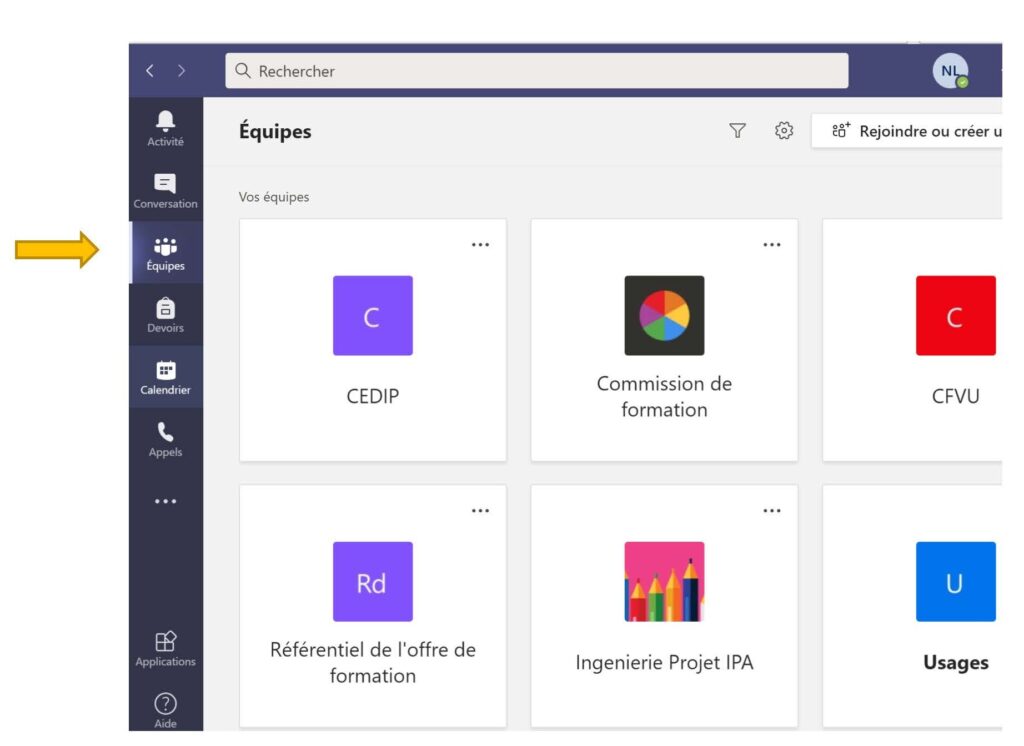
En cliquant sur « Equipes », vous visualisez les espaces, ou cours auxquels vous appartenez
Cliquez alors sur une « équipe » pour vous y rendre
Entrer en cliquant sur un des liens d’invitations que vous avez reçu par mail
• Vous recevez un mail avec un lien quand quelqu’un vous a ajouté à une équipe
• Vous recevez également un mail avec un lien quand quelqu’un vous a convié à un visioconférence (dans une équipe ou en dehors de toute équipe).
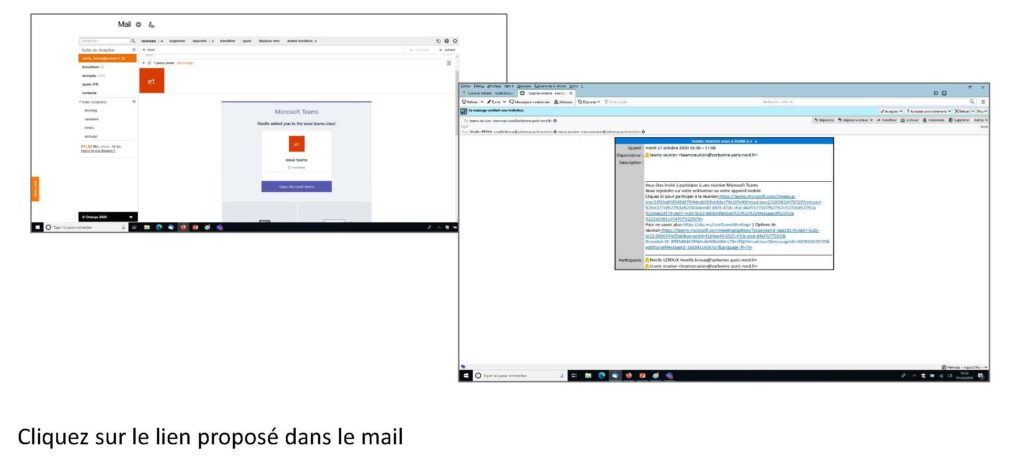
Dans tous les cas, vous aurez besoin de vous connecter à votre compte :
Identifiant : indiquez votre numéro d’étudiant suivi de @edu.sorbonne-paris-nord.fr
(ex : 12011111@edu.sorbonne-paris-nord.fr)
+ mot de passe
= celui de votre ENT étudiant
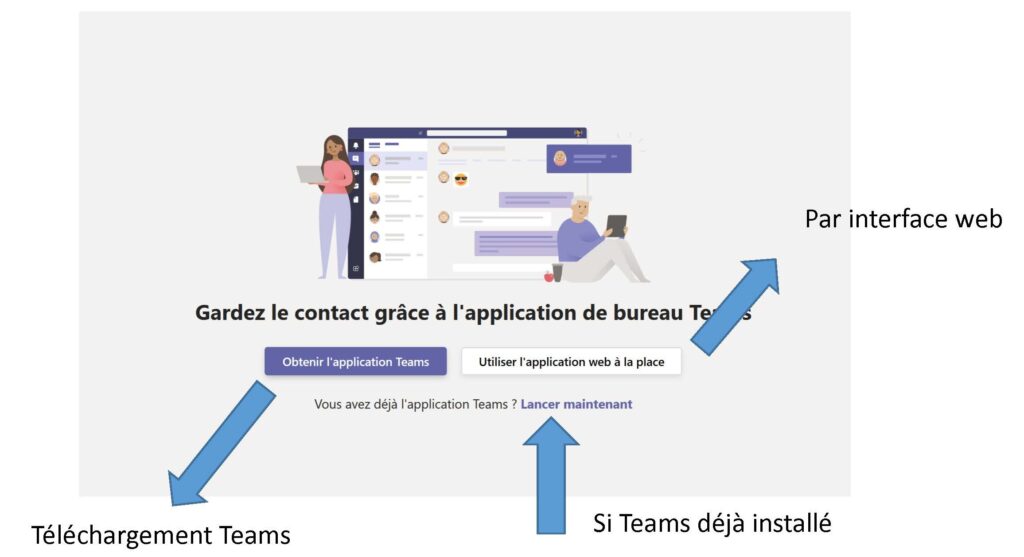
Problème d’accès
• Pour avoir accès à Teams, il faut au préalable :
- Avoir activé son compte ENT
- Se connecter sur son compte Teams : n°étudiant@edu.sorbonne-paris-nord.fr
- il est parfois nécessaire d’avoir changer son mot de passe dans l’année (sur ENT https://ent.univ-paris13.fr)
Vous vous êtes connecté.e avec un mauvais (ou un autre) identifiant.
Souvent votre identifiant est erroné, dans ce cas, déconnectez-vous
Relancez Teams et indiquez les bons identifiants.
(Si votre ordinateur « retient » les identifiants et mots de passe, il sera peut-être nécessaire de redémarrer, ou de « vider le cache du navigateur »)
Publications
Quand vous entrez dans une Team, vous êtes automatiquement dans l’onglet « Publications » d’un espace « Général » où il peut y avoir des annonces, des messages, des programmations de visio….
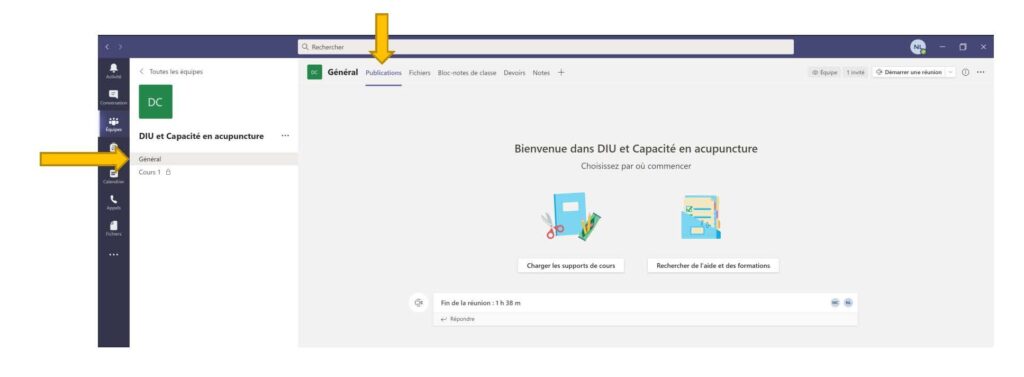
Mais vous avez aussi à l’onglet « Fichiers »
et suivant le type de Team créée, vous pourrez avoir accès à d’autres onglets et d’autres fonctionnalités.
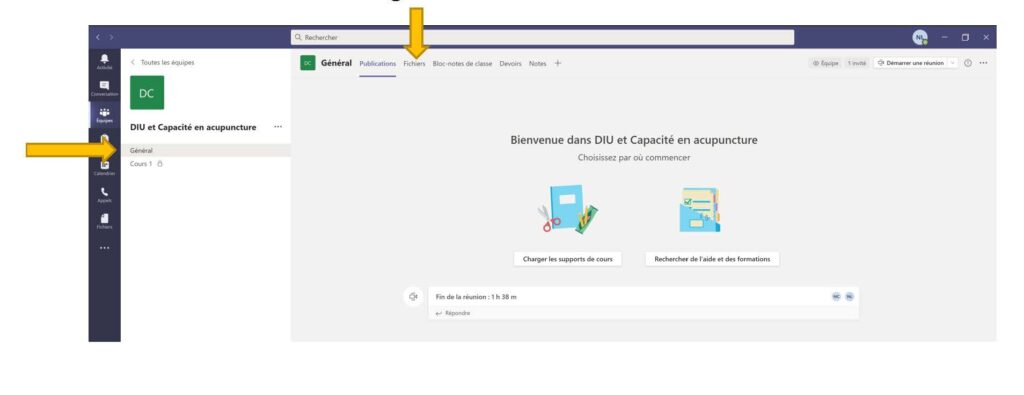
Contactez-nous !
Campus de Villetaneuse
@univ_SPN
Horaires
| Lundi | 9:00 – 16:00 |
| Mardi | 9:00 – 16:00 |
| Mercredi | 9:00 – 16:00 |
| Jeudi | 9:00 – 16:00 |
| Vendredi | 9:00 – 16:00 |
| Samedi | fermé |
| Dimanche | fermé |